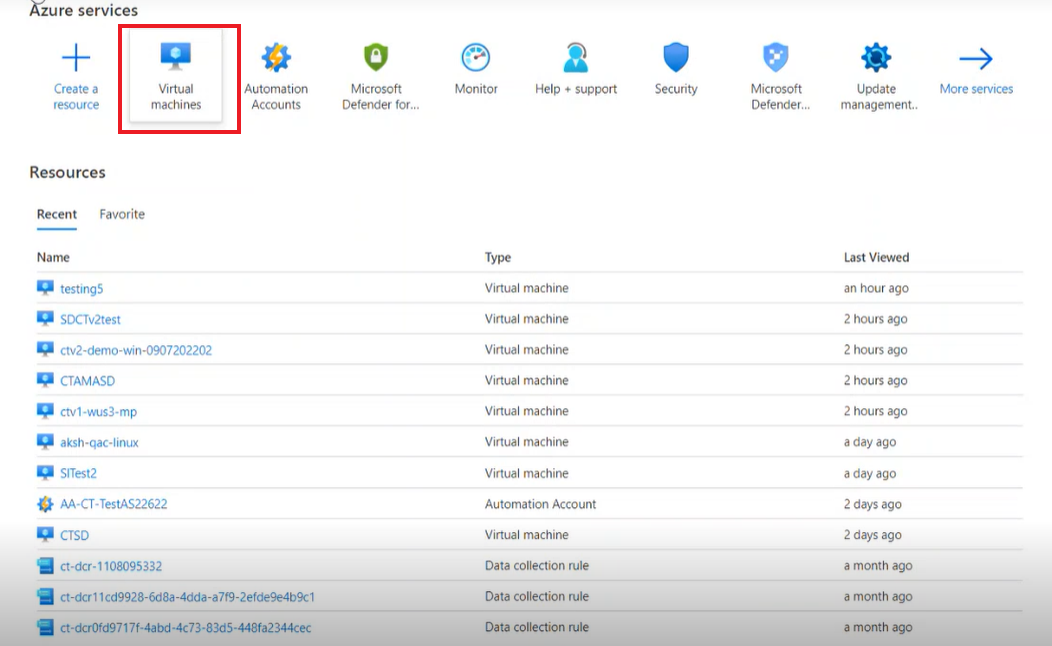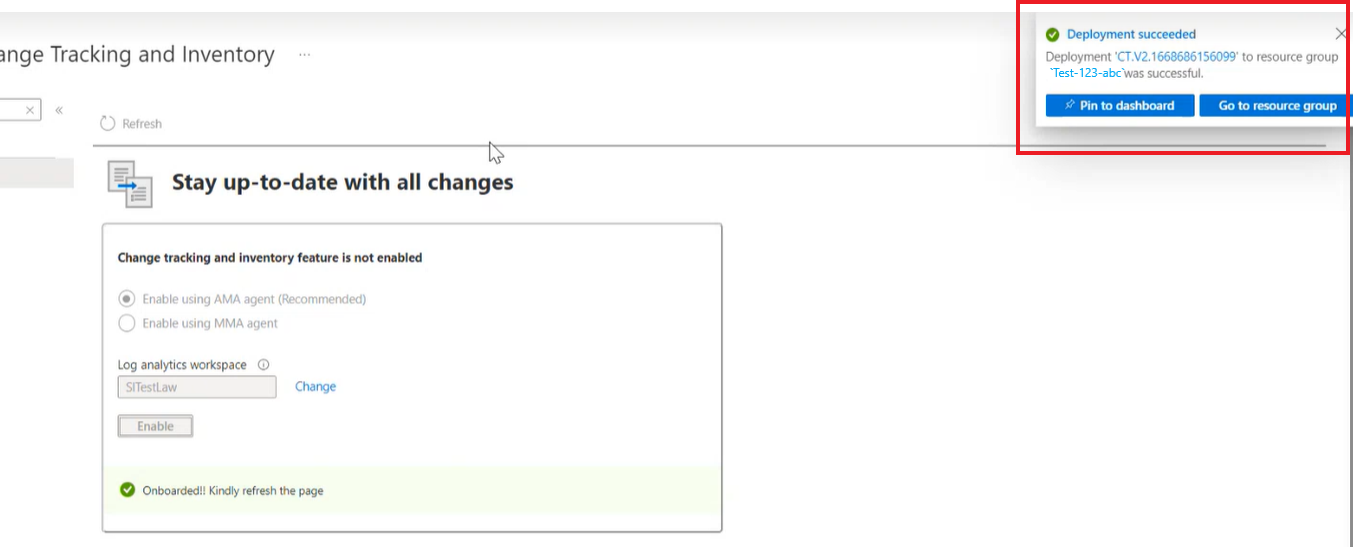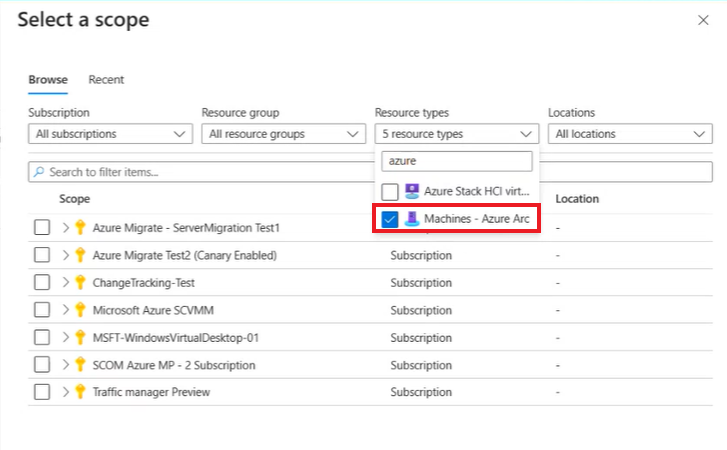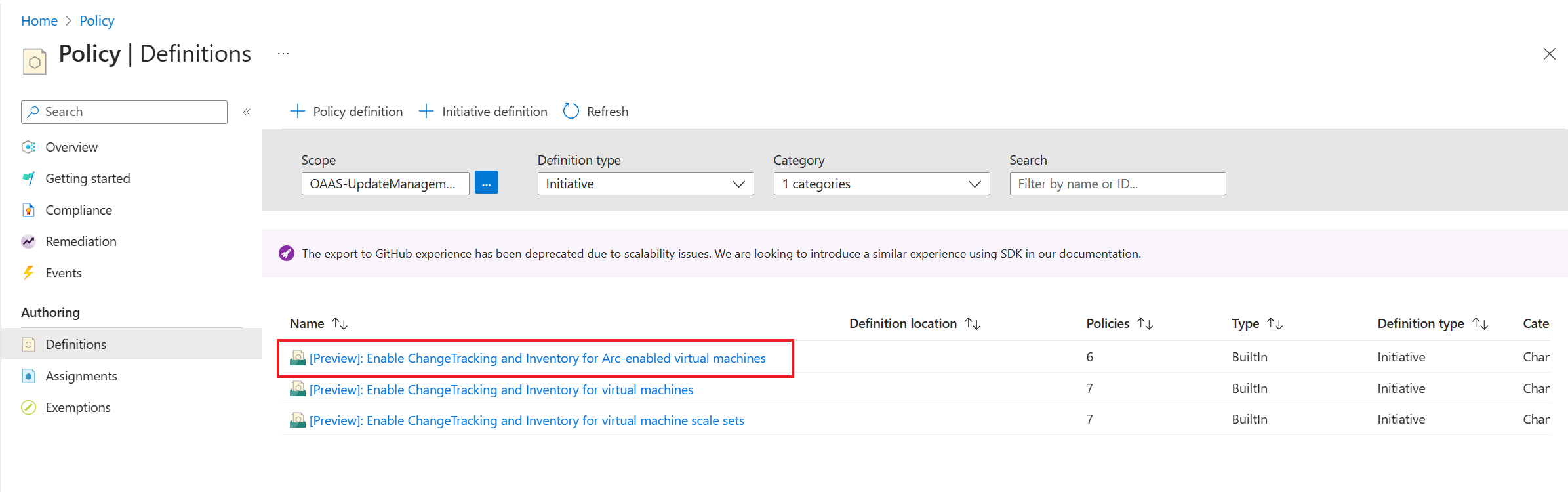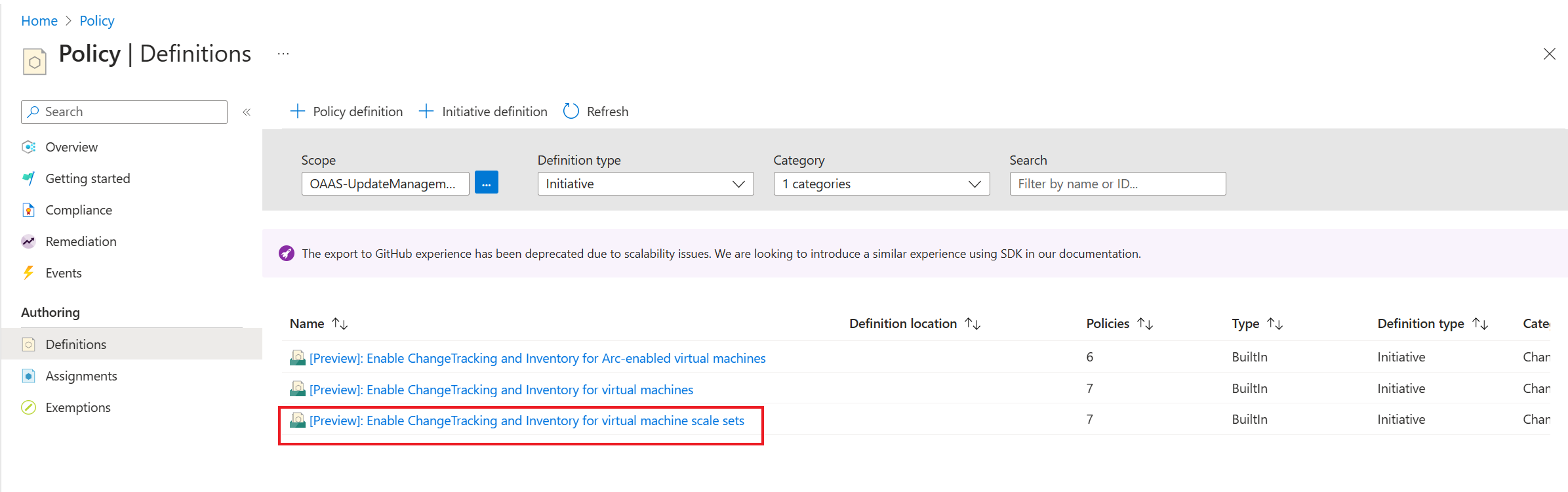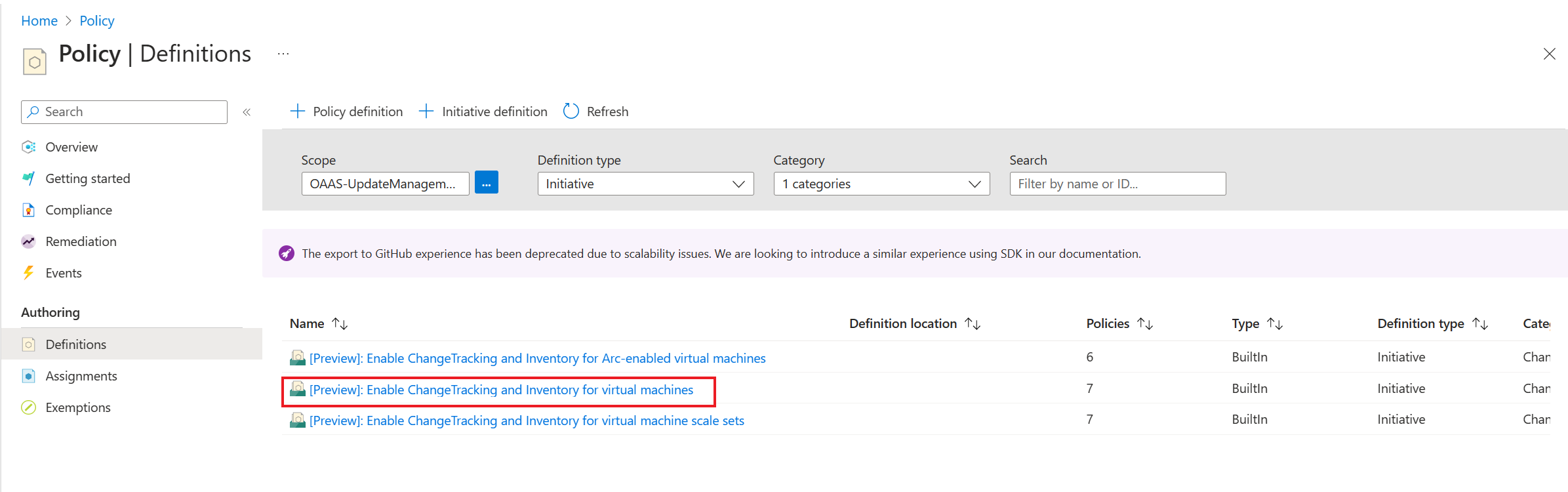Abilitare il Rilevamento modifiche e inventario usando l'agente di Monitoraggio di Azure
Si applica a: ✔️ Modifiche al contenuto del contenuto del file software ✔️ Windows per le macchine virtuali Linux delle macchine virtuali Windows del Registro di sistema ✔️ ✔️ ✔️ windows per le macchine ✔️ virtuali ✔️ Windows
Questo articolo descrive come abilitare Rilevamento modifiche e Inventario per più Macchine virtuali di Azure (VM) dal portale di Azure.
Prerequisiti
- Una sottoscrizione di Azure. Se non si ha ancora una sottoscrizione, è possibile attivare i vantaggi dell'abbonamento a MSDN oppure iscriversi per ottenere un account gratuito.
- Una macchina virtuale configurata nell'area specificata.
Abilitare Rilevamento modifiche e inventario
Abilitare il rilevamento delle modifiche e l'inventario per una singola macchina virtuale da portale di Azure
Questa sezione illustra in dettaglio come abilitare il rilevamento delle modifiche in una singola macchina virtuale di Azure e in una macchina virtuale abilitata per Arc.
Accedere a portale di Azure e passare a Macchine virtuali.
Selezionare la macchina virtuale per cui si vuole abilitare Rilevamento modifiche.
Nella ricerca immettere Rilevamento modifiche per visualizzare la pagina rilevamento modifiche e inventario.
Nell'opzione Mantieni aggiornato il layout di tutte le modifiche selezionare Abilita con l'agente AMA (scelta consigliata) e Abilita.
Avvierà la distribuzione e la notifica viene visualizzata nell'angolo superiore destro della schermata.
Nota
- Quando si abilita Rilevamento modifiche nel portale di Azure usando l'agente di monitoraggio di Azure, il processo crea automaticamente una regola di raccolta dati. Questa regola verrà visualizzata nel gruppo di risorse con un nome nel formato ct-dcr-aaaaa. Dopo aver creato la regola, aggiungere le risorse necessarie.
- L'onboarding e l'abilitazione delle macchine virtuali richiedono in genere fino a due o tre minuti. Dopo aver abilitato una macchina virtuale per il rilevamento delle modifiche, è possibile apportare modifiche ai file, ai registri o al software per la macchina virtuale specifica.
Abilitare rilevamento modifiche e inventario per più macchine virtuali usando portale di Azure e l'interfaccia della riga di comando di Azure
Questa sezione illustra in dettaglio come abilitare il rilevamento delle modifiche e l'inventario in più macchine virtuali di Azure e macchine virtuali abilitate per Azure Arc.
- Più macchine virtuali di Azure - Portale
- Macchine virtuali abilitate per Arc - portale/interfaccia della riga di comando
Accedere a portale di Azure e passare a Macchine virtuali.
Selezionare le macchine virtuali a cui si intende abilitare il rilevamento delle modifiche e selezionare Servizi> Rilevamento modifiche.
Nota
È possibile selezionare fino a 250 macchine virtuali alla volta per abilitare questa funzionalità.
Nella pagina Abilita Rilevamento modifiche selezionare il banner nella parte superiore della pagina, fare clic qui per provare il nuovo rilevamento delle modifiche e l'inventario con l'esperienza ama (Azure Monitoring Agent).
Nella pagina Abilita Rilevamento modifiche è possibile visualizzare l'elenco dei computer abilitati, pronti per l'abilitazione e quelli che non è possibile abilitare. È possibile usare i filtri per selezionare i gruppi di sottoscrizioni, località e risorse. È possibile selezionare un massimo di tre gruppi di risorse.
Selezionare Abilita per avviare la distribuzione.
Viene visualizzata una notifica nell'angolo superiore destro della schermata che indica lo stato della distribuzione.
Abilitare Rilevamento modifiche su larga scala usando i criteri
Questa sezione illustra in dettaglio come abilitare il rilevamento delle modifiche e l'inventario su larga scala usando i criteri.
Prerequisito
- È necessario creare la regola raccolta dati.
Abilitare rilevamento modifiche
Usando i criteri Deploy if not exist (DINE) è possibile abilitare Rilevamento modifiche con l'agente di monitoraggio di Azure su larga scala e in modo più efficiente.
In portale di Azure selezionare Criteri.
Nella pagina Criteri, in Creazione selezionare Definizioni
In Criteri | Nella categoria Tipo di definizione della pagina Definizioni selezionare Iniziativa e in Categoria selezionare Rilevamento modifiche e Inventario. Verrà visualizzato un elenco di tre criteri:
Selezionare Abilita Rilevamento modifiche e Inventario per le macchine virtuali per abilitare il rilevamento delle modifiche nelle macchine virtuali di Azure. Questa iniziativa è costituita da tre criteri:
Selezionare Assegna per assegnare i criteri a un gruppo di risorse. Ad esempio, Assegnare l'identità gestita assegnata dall'utente predefinita alle macchine virtuali.
Nota
Il gruppo di risorse contiene macchine virtuali e, quando si assegnano i criteri, abilita il rilevamento delle modifiche su larga scala a un gruppo di risorse. Le macchine virtuali che vengono accingete allo stesso gruppo di risorse avranno automaticamente la funzionalità di rilevamento delle modifiche abilitata.
Nella pagina Abilita Rilevamento modifiche e Inventario per le macchine virtuali immettere le opzioni seguenti:
- In Nozioni di base è possibile definire l'ambito. Selezionare i tre puntini per configurare un ambito. Nella pagina Ambito specificare la sottoscrizione e il gruppo di risorse.
- In Parametri selezionare l'opzione in Bring your own user assigned managed identity (Porta identità gestita assegnata dall'utente).
- Specificare l'ID risorsa regola raccolta dati. Altre informazioni su come ottenere l'ID risorsa regola raccolta dati dopo aver creato la regola di raccolta dati.
- Selezionare Rivedi e crea.
Crea regola di raccolta dati
Scaricare CtDcrCreation.json file nel computer.
Passare a portale di Azure e nella ricerca immettere Deploy a custom template (Distribuisci un modello personalizzato).
Nella pagina> Distribuzione personalizzata selezionare un modello, selezionare Compila un modello personalizzato nell'editor.
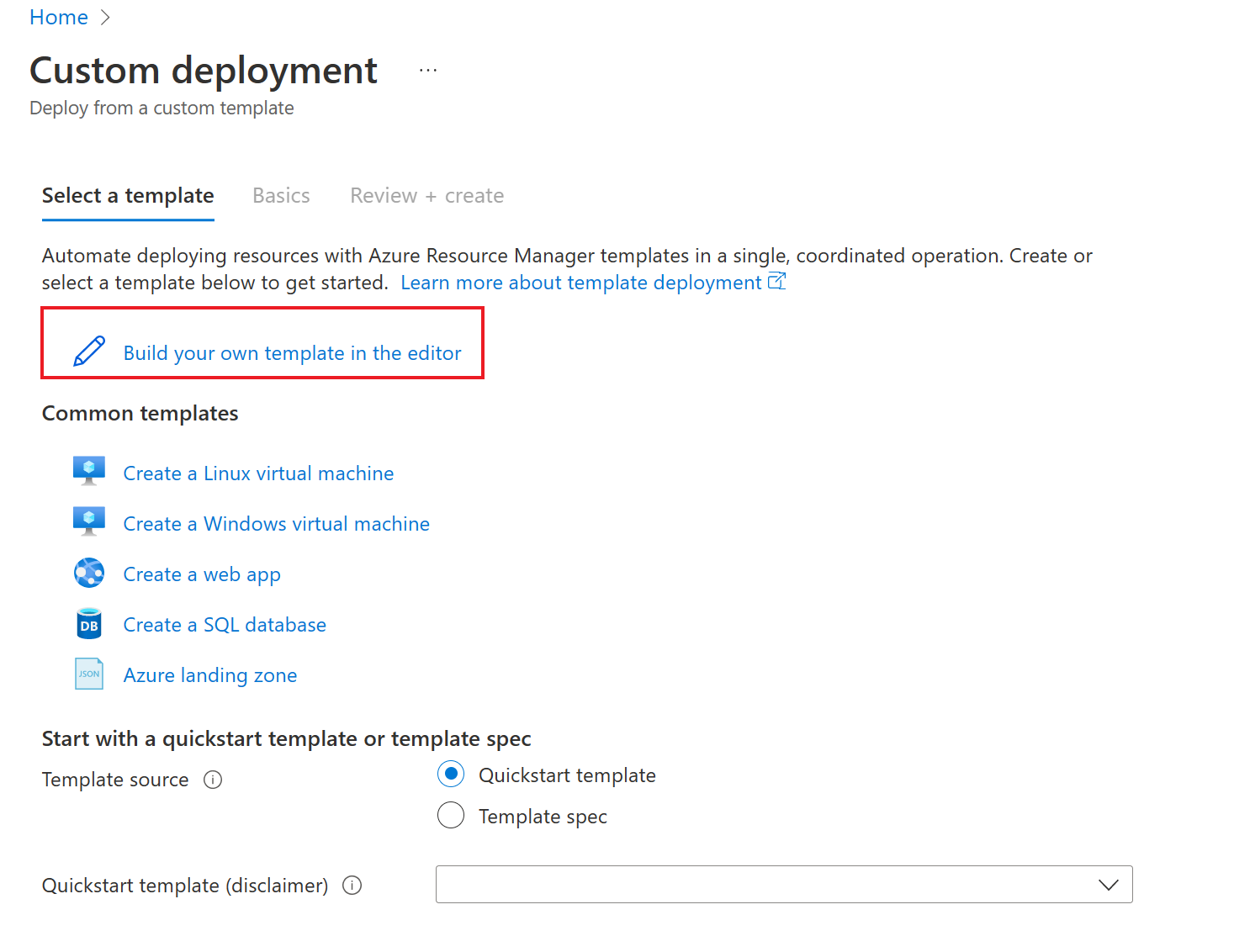
Nel modello Modifica selezionare Carica file per caricare il file CtDcrCreation.json.
Seleziona Salva.
Nella scheda Informazioni di base sulla distribuzione>personalizzata specificare sottoscrizione e gruppo di risorse in cui si vuole distribuire la regola di raccolta dati. Il nome della regola di raccolta dati è facoltativo. Il gruppo di risorse deve essere uguale al gruppo di risorse associato all'ID dell'area di lavoro Log Analytics scelto qui.
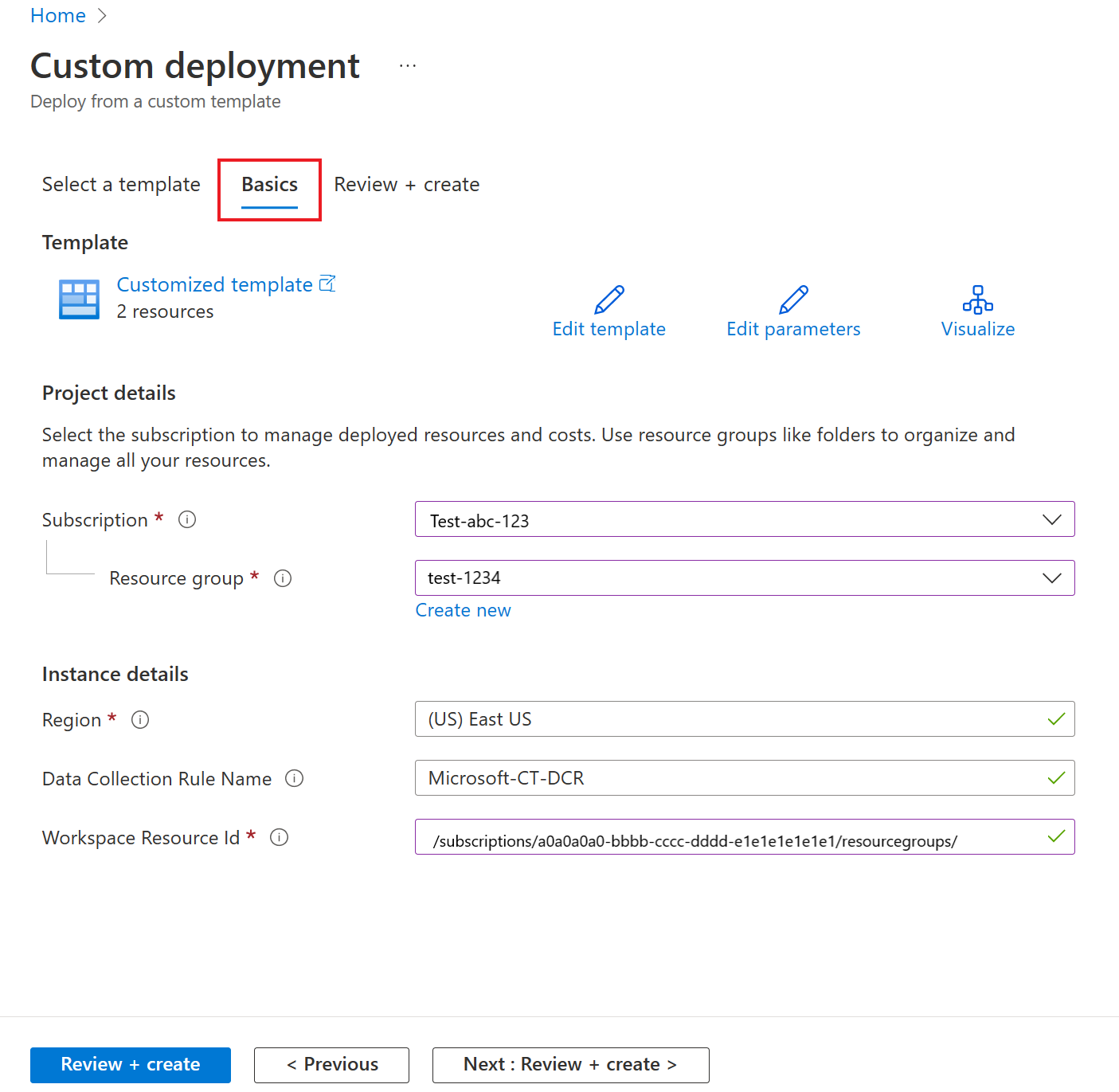
Nota
- Assicurarsi che il nome della regola di raccolta dati sia univoco nel gruppo di risorse. In caso contrario, la distribuzione sovrascriverà la regola di raccolta dati esistente.
- L'ID risorsa dell'area di lavoro Log Analytics specifica l'ID risorsa di Azure dell'area di lavoro Log Analytics usato per archiviare i dati di rilevamento delle modifiche. Assicurarsi che la posizione dell'area di lavoro provena dalle aree supportate da Rilevamento modifiche
Selezionare Rivedi e crea> per avviare la distribuzione di CtDcrCreation.
Al termine della distribuzione, selezionare CtDcr-Deployment per visualizzare il nome del Registro Azure Container. Usare l'ID risorsa della regola di raccolta dati appena creata per il rilevamento delle modifiche e la distribuzione dell'inventario tramite i criteri.
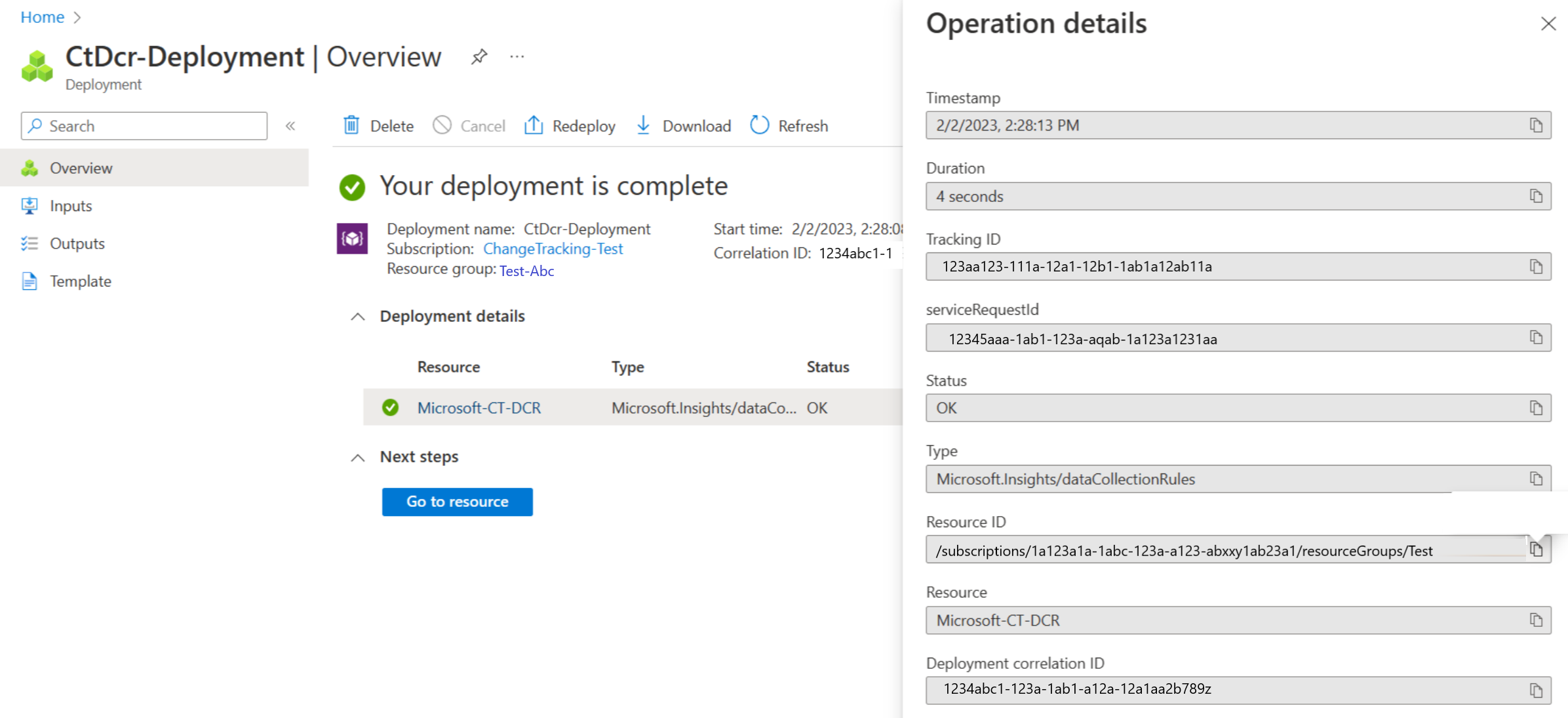
Nota
Dopo aver creato la regola di raccolta dati usando lo schema di rilevamento delle modifiche dell'agente di monitoraggio di Azure, assicurarsi di non aggiungere origini dati a questa regola. Ciò può causare l'esito negativo di Rilevamento modifiche e inventario. In questa sezione è necessario aggiungere solo nuove risorse.
Passaggi successivi
- Per informazioni dettagliate sull'uso della funzionalità, vedere Gestire Rilevamento modifiche.
- Per risolvere i problemi generali relativi alla funzionalità, vedere Risolvere i problemi relativi a Rilevamento modifiche e inventario.